TRIBUNSHOPPING.COM - Intensitas pemakaian mouse yang padat beresiko tinggi membuatnya jadi sarang kotoran.
Wajar karena dalam pemakaiannya, mouse merupakan perangkat periferal yang bersentuhan langsung dengan tangan.
Tak kaget bila perangkat penggerak kursor ini lebih rentan terlihat kumal sehingga perlu rajin dirawat dan dibersihkan.
Siap diajak gaming, dapatkan mouse GAMEN GM200 dengan harga terbaiknya di sini.
Lalu, bagaimana cara membersihkan mouse agar kembali kinclong serta bebas dari kerak dan kotoran?
Beruntungnya, cara membersihkan mouse baik berkabel maupun wireless tidaklah sesulit yang dibayangkan.
Maka dari itu, sebaiknya simak hingga tuntas sajian yang sudah Tribunshopping.com rangkum dari berbagai sumber berikut:
1. Persiapkan Alat dan Bahan

Membersihkan mouse dari kerak dan kotoran hendaknya dilakukan secara rutin.
Bukan hanya agar sedap dipandang, kebiasaan baik itu dapat membuat mouse senantiasa bekerja optimal.
Sebab sensor di bagian bawah mouse yang tertutup kotoran hanya akan membuat perangkat ini bermasalah.
Sebelum membersihkan mouse, perlu diketahui terlebih dahulu alat dan bahan yang bisa dipersiapkan.
Hal ini perlu dilakukan agar membersihkan mouse tidak terasa begitu repot.
Baca juga: Tips Praktis Atasi Mouse Wireless yang Tidak Dapat Digunakan Secara Tiba-tiba
Cukup siapkan beberapa di antara alat dan bahan berikut:
- Kapas atau Tisu pembersih
- Kain lap atau mikrofiber
- Cotton Buds
- Cairan Pembersih
2. Matikan Mouse
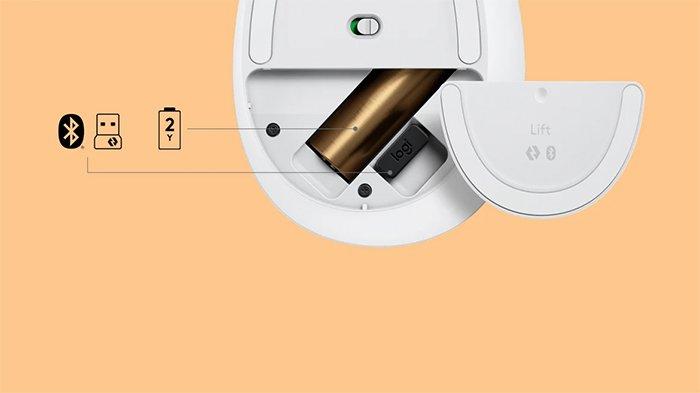
Setelah alat dan bahan siap, jangan buru-buru melakukan eksekusi mouse.
Sangat disarankan untuk mematikan mouse sebelum proses pembersihan dilakukan.
Pada mouse berkabel, cukup cabut atau lepaskan mouse dari colokan USB.
Hal tersebut karena aliran daya listrik dialirkan melalui koneksi kabel USB yang terpasang.
Sementara untuk mouse wireless, matikan lewat sakelar yang umumnya ada di bagian bawah.
Beberapa produk mouse wireless dihadirkan tanpa tombol untuk mengaktifkan dan menonaktifkan daya.
Sebaiknya lepas baterai yang terpasang demi keamanan ketika membersihkan mouse.
Bahaya korsleting listrik yang beresiko merusak akan mengintai bila kamu membersih mouse dalam keadaan menyala.
3. Gunakan Lap untuk Menyeka Badan Mouse

Langkah selanjutnya yakni menyeka badan mouse secara keseluruhan.
Kamu dapat menggunakan tisu pembersih khusus ataupun kain lap.
Namun bila memakai kain lap, pastikan kondisinya bersih.
Kamu juga dapat menambahkan cairan pembersih secukupnya.
Tujuannya yakni agar mempermudah pembersihan noda kerak dan kotoran yang membandel.
Baca juga: 5 Hal Penting yang Harus Diketahui dalam Merawat Mouse Wireless, Mudah Ternyata
Gosok perlahan bagian-bagian mouse seperti punggung, depan hingga belakang.
Jangan lewatkan permukaan bawah mouse, bagian ini yang sangat rentan kotor.
Perhatikan pula kondisi kebersihan di mana jari tangan melekat.
4. Bersihkan Area Sensor Mouse

Tidak kalah penting dari bodi mouse, periksa segera area sensor.
Ini menjadi bagian penting yang akan mempengaruhi kinerja mouse dalam pemakaian sehari-hari.
Bila nampak dipenuhi debu dan kotoran, gunakan cotton buds untuk membersihkannya.
ROBOT M330 Stylish
Saat membersihkan lensa atau sensor, pastikan kamu melakukannya dengan hati-hati dan lembut.
Jika diibaratkan, sensor serupa dengan mata yang akan menangkap pergerakan.
Walaupun perlu dirawat dan dibersihkan, seyogyanya hindari membersihkan sensor mouse dengan kasar.
Cukup gunakan kapas dan cotton buds untuk memastikan bagian ini tetap dalam keadaan bersih.
Setelah dipastikan bersih, periksa kembali seluruh bagian mouse agar tidak ada kerak dan kotoran yang tertinggal.
5. Keringkan Mouse

Langkah terakhir yakni menunggu mouse kering, khususnya bila kamu membersihkan cairan pembersih.
Hindari langsung mencolokkan mouse ke laptop atau komputer yang masih dalam keadaan basah.
Sebab hal tersebut beresiko tinggi membuat terjadinya korsleting atau arus pendek listrik.
Berkaitan dengan cairan pembersih, tidak begitu dianjurkan menggunakan alkohol karena bisa merusak warna mouse.
Beberapa sumber termasuk logitech menyarankan pemakaian sabun cuci piring bila tidak memiliki cairan pembersih khusus.
Baca juga: Hemat Pengeluaran Bulanan, Simak 5 Tips Ampuh Merawat Mouse Agar Tetap Awet
Itulah cara membersihkan mouse dari kerak dan kotoran agar kembali sedap dipandang.
Mouse yang bersih dapat mendukung setup meja kerja atau gaming.
Terapkan beberapa cara yang sudah disebutkan di atas untuk mengembalikan kilau dan kinclong mouse seperti baru, selamat mencoba! (*)
(RamaFitra/Tribunshopping.com)














Belum ada komentar. Jadilah yang pertama untuk memberikan komentar!